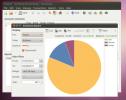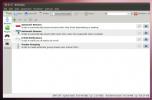Запис на екрани в Ubuntu Linux с Kazam Screencaster
Kazam Screencaster е приложение с отворен код Linux, което улеснява създаването и споделянето на екранни предавания чрез YouTube и VideoBin. Той безупречно записва екранната активност и допълнително предоставя възможност за улавяне на системата звук (ако е активиран), за да предостави стабилно изживяване на екрана, подобно на други полезни инструменти от този род, например като Screencast-О-Matic за Windows. По време на тестването нямахме закъснения или проблеми с функционалността с Kazam, а функцията за запис и качване на видео беше изключително гладка.
Можете да инсталирате Kazam в Ubuntu 11.10 Oneiric Ocelot, като въведете следния PPA към източниците си на софтуер и го актуализирате.
ppa: bigwhale / kazam-oneric
След като сте готови, инсталирайте Kazam от Ubuntu Software Center. След инсталиране стартирайте Kazam от Unity Dash и активирайте видео (и по избор аудио) запис. Кликнете рекорд за запис на екранната програма.

Това ще започне отброяване, преди да започне процесът на запис.

Можете да направите пауза, да завършите или да излезете от процеса на запис по всяко време от менюто на индикатора на приложението.

След приключване на процеса на запис, имате възможност да запишете записа или да го редактирате с Kazam Screencaster.

Ако решите да го редактирате с Kazam Screencaster, можете да качите записаното видео в VideoBin или YouTube. Преди да качите видеоклип, ще ви бъдат предоставени различни опции за въвеждане на заглавие, описание и ключови думи за екранното предаване. По този начин можете бързо да качвате видеоклипове, например видео уроци, без да преминавате през сложен процес за качване на видео. Например, когато изберете опция YouTube, се отваря диалогов прозорец за вход и ви позволява да въведете вашия YouTube идентификационни данни (след въвеждане на съответното видео заглавие, описание и т.н.) и автоматично качва видеоклипа във вашия YouTube сметка.

По-долу е даден пример за тестово видео, което създадохме и качихме в YouTube, използвайки Kazam Screencaster.
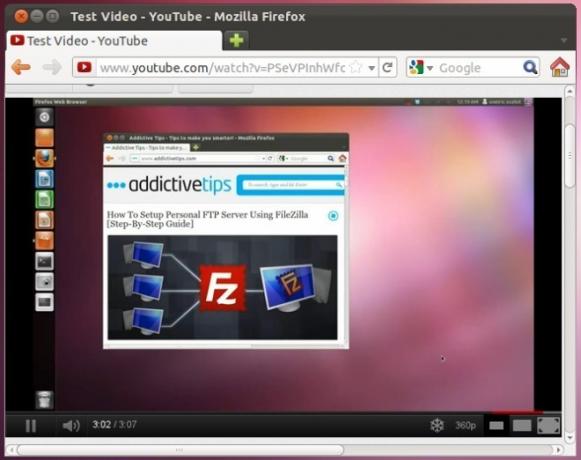
Можете да докладвате за грешки за Kazam в Launchpad.
Kazam Screencaster в Launchpad
Търсене
скорошни публикации
Водете регистър на всички дейности, отворените файлове и папки в Ubuntu Linux
Журнал за дейността на GNOME (по-рано известен като GNOME Zeitgeist...
HomeBank управлява вашите домашни финанси лесно на Windows, Mac и Linux
HomeBank е инструмент за управление на финансите в дома, който изчи...
KTorrent е лек торент клиент с хубави приставки за Ubuntu Linux
Много потребители на Windows и Linux, които изтеглят съдържание чре...